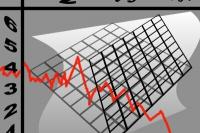VIDEO: Krymp bilder i iPhoto
iPhoto er i Mac OS operativsystem integrert og tilgjengelig for alle som jobber med en iMac eller MacBook. IPhoto er ideell for grunnleggende oppgaver. Spesielt nybegynnere kommer veldig godt overens med grensesnittet. Du kan bilder sorter, merk og gjør forbedringer. Det er også veldig enkelt å redusere størrelsen på bildene.
Hvordan velge bilder for å krympe
- Last bildene inn i iPhoto som du vil krympe. Marker bilder. Selvfølgelig kan du også redusere flere bilder i en operasjon. Trykk og hold eple -knappen hvis du vil velge flere bilder samtidig.
- Åpne menyelementet File-Export og angi en størrelse. Du kan velge mellom små, mellomstore og store, eller du kan definere din egen størrelse i piksler.
- Gå til "Eksporter" og velg hvor du vil lagre de nye filene
Velg riktig størrelse i iPhoto
I motsetning til andre programmer lar iPhoto deg ikke angi det eksakte antallet piksler.
Hvordan kan jeg krympe et bilde? - Instruksjoner for iPhoto
Vil du redusere oppløsningen til et bilde, for eksempel fordi du ...
- Når du vil redusere bildestørrelsen i iPhoto, er Medium -innstillingen nesten alltid det riktige valget. For presentasjon på nettet eller på en liten digital bilderamme, kan du også velge "liten" innstilling.
- Når du angir piksler, kan du bare velge den horisontale verdien i iPhoto. Den vertikale verdien justeres automatisk av programmet, avhengig av bildets format. Når du legger inn data, må du sørge for at du angir en mindre verdi, ellers blir bildet oppskalert og bildekvaliteten blir dårligere.
Sørg for å beholde originalen til bildet. Det kan være lurt å bruke det igjen i full oppløsning på et senere tidspunkt.